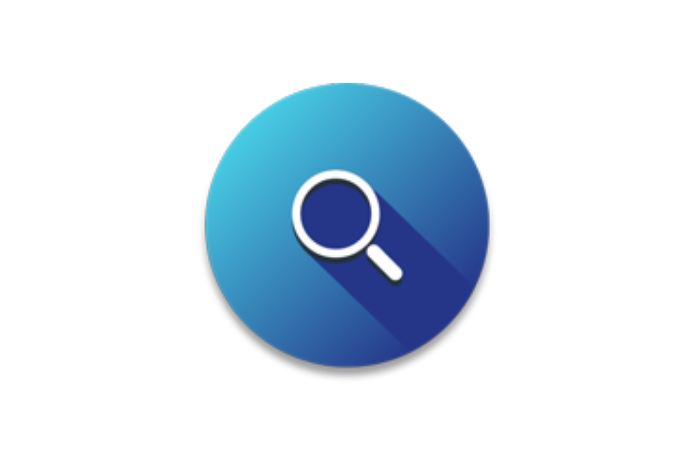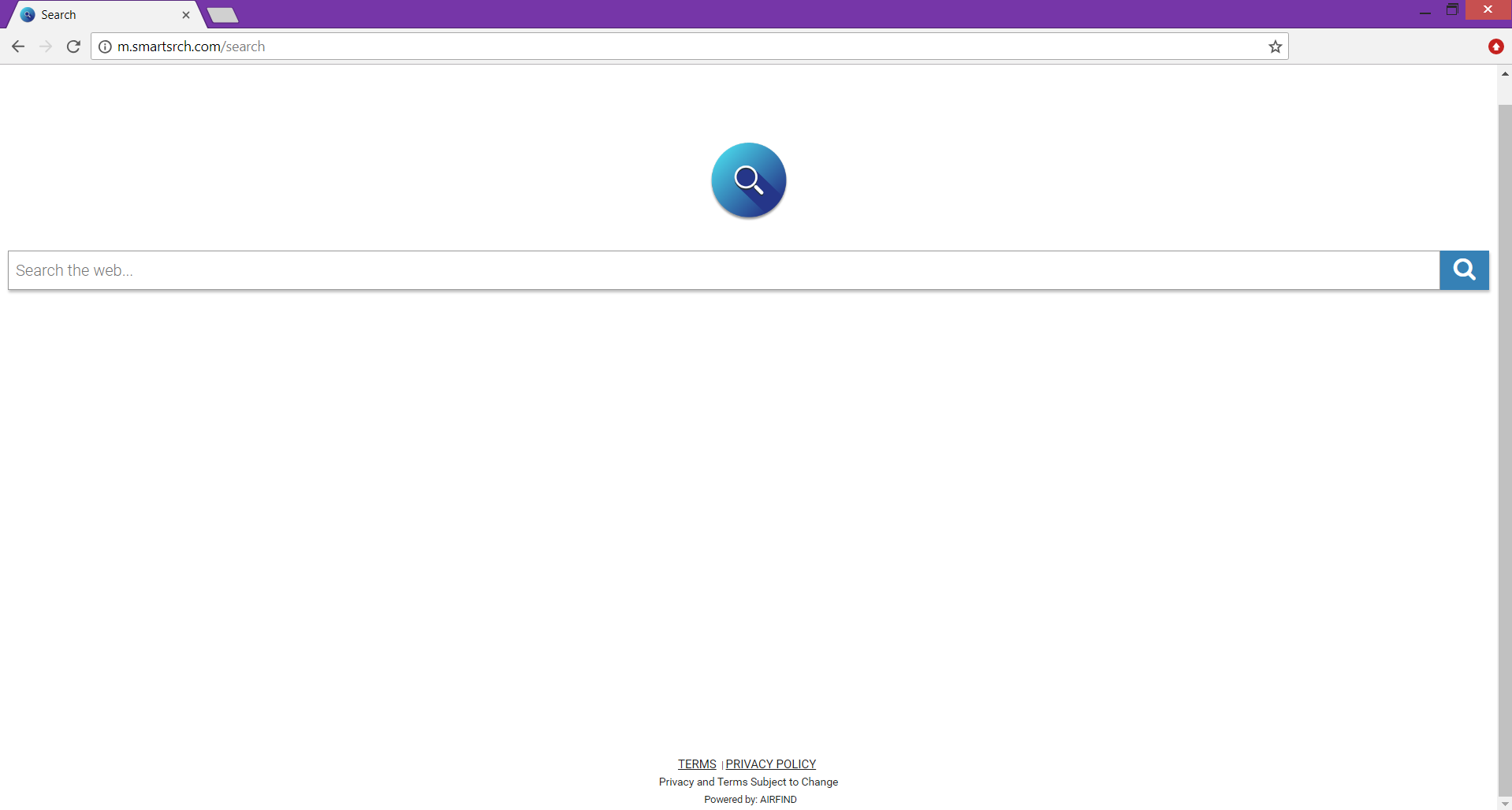Dit artikel is bedoeld om u te helpen bij het verwijderen van m.smartsrch.com omleiden van getroffen browser en het systeem. Volg de gedetailleerde gids aan het einde om zich te ontdoen van dit vervelende website volledig.
M.smartsrch.com is een browser redirect die u kon maken haar verdacht diensten te gebruiken door het kapen van basisinstellingen browser. na infectie, haar belangrijkste pagina begint te verschijnen als browser homepage en de nieuwe tab pagina, terwijl de misleidende zoekmachine is de standaard. Op de website kunt u ook doorverwijzen naar websites van onbekende oorsprong waar veel gesponsorde inhoud wordt weergegeven.

bedreiging Samenvatting
| Naam | m.smartsrch.com |
| Type | Browser Kaper, redirect, PUP |
| Korte Omschrijving | M.smartsrch.com is het domein van de browser redirect waarin de meest gangbare webbrowsers beïnvloedt door het wijzigen van hun settigns. Het duwt een misleidende zoekmachine. |
| Symptomen | De homepage en nieuwe tabblad van de getroffen browsers omgeleid naar het domein van de verdachte m.smartsrch.com. Veel advertenties kunnen de getroffen browser traag en niet meer reageren. |
| Distributie Methode | Freeware Installations, gebundelde pakketten |
| Detection Tool |
Zien of je systeem is getroffen door malware
Download
Malware Removal Tool
|
| Gebruikerservaring | Word lid van onze Forum om te bespreken m.smartsrch.com. |

M.smartsrch.com – spread Technieken
M.smartsrch.com redirect is waarschijnlijk om te landen op computersystemen, samen met andere gewenste third-party freeware. Als een typische mogelijk ongewenst programma beoogt het ongemerkt sluipen in het systeem. Dit is gemakkelijk bereikbaar met de hulp van third-party apps, omdat hun installateurs kan worden ingesteld om de omleiding door de standaard installatie. Opdat m.smartsrch.com‘S aanwezigheid ongezien blijft de reguliere configuratie stappen niet alle informatie te verstrekken over. De meerderheid van de online gebruikers de voorkeur aan de gebruikelijke stappen in plaats van het configureren van de installatie door de Advanced of Custom stappen te volgen. En dat is hoe infecties, zoals m.smartsrch.com vinden plaats op de computer en mobiele systemen. Dus worden geadviseerd om de informatie op de Advanced onthullen / aangepaste installatie stappen elke keer dat u besluit om een nieuwe app installeren op uw pc. Ze kunnen u helpen om infecties met vervelende programma's zoals vermijden m.smartsrch.com.
Misleidende browser-extensies die zich voordoen als uw browse-ervaring te verbeteren kan ook worden gebruikt voor de distributie van Mmsmartsrch.com. Ze kunnen worden aangeboden op Chrome Web Store of geduwd door webpagina's die kwaadaardige scripts bevatten. Dergelijke scripts zijn in staat om drive-by download aanvallen waar de besmetting code ongemerkt te leveren op de computer te activeren.
Vaak gebruikte web browsers zoals Google Chrome, Mozilla Firefox, Internet Explorer, en Safari kan worden gekaapt door m.smartsrch.com redirect.

M.smartsrch.com – Meer over Zijn Effect
M.smartsrch.com redirect is in staat om de instellingen van essentieel belang browser te kapen na het landt op het systeem. Het is bekend om de instellingen van de startpagina te wijzigen, nieuw tabblad en standaard zoekmachine. Dientengevolge, de omleiding start te verschijnen tijdens elke browsersessie. En je gedwongen wordt om haar misleidende diensten te gebruiken. Hieronder vindt u een afbeelding van de hoofdpagina van deze vervelende redirect kan zien:
Het primaire doel van deze dubieuze website is om inkomsten voor de eigenaren te genereren. Voor het doel, haar zoekmachine is ingesteld om de zoekresultaten met links naar gesponsorde inhoud overspoelen en redirect uw browsersessies naar websites van onbekende oorsprong, waar tal van online advertenties worden weergegeven en. Zo, uw toegang tot websites die de meest adequate informatie voor uw zoekopdrachten is beperkt en loopt u het risico te worden geïnformeerd. Bovendien, alle opdringerige advertenties zou kunnen vertragen browser laadt of zelfs crasht soms veroorzaken. Je moet voorzichtig zijn met alle advertenties die als een klik op de verkeerde kon je op een beschadigde webpagina die is ingesteld om kwaadaardige code rechtstreeks te leveren en te installeren op uw systeem lijken te zijn.
Hoewel deze dubieuze zoekmachine website lijkt op veel van de uitstraling van een aantal van de meest betrouwbare zoekmachines, het verlaagt de veiligheid van het systeem en de browser. Zolang de bestanden beschikbaar zijn op uw systeem, ze kunnen worden gebruikt als een gateway door kwaadwillende intenders. Zij kunnen het hele systeem kan beschadigen en stelen van de gegevens die u te houden op de harde schijven.
M.smartsrch.com is ook bekend om verschillende details van de getroffen browser te verkrijgen en houdt een register van hen op zijn servers. In de volgende paragraaf, kon je meer informatie over het verzamelen van gegevens zoals gebruikt door de omleiding te vinden.

M.smartsrch.com – Privacybeleid
U kunt de Privacybeleid pagina die aan m.smartsrch.com redirect door te klikken op de link die in de voettekst van de hoofdpagina. Zoals gevonden in het beleid van de website is eigendom van een bedrijf genaamd AirFind. De producten is bekend dat ze de computer en mobiele systemen binnen te dringen om gesponsorde inhoud en spion op de gebruikers te leveren’ activiteiten. Andere kaping websites die eigendom zijn van AirFind zijn Mobisearch.co en MyPortal.us, zoals gedetecteerd door ons team.
Hun beleid pagina onthult de hele verzameling van gegevens zoals gedaan door hun browser hijackers. Onder, kunt u precies zien welke informatie kan worden verkregen van u wanneer u gebruik maakt van een van de m.smartsrch.com diensten, volgens het beleid:
- Je volledige naam
- E-mailadres
- Telefoonnummer
- Uw fysiek adres
- Uw online contacten
- de gegevens van uw sociale netwerken
- cookies data
- Informatie die u rechtstreeks of via 3e partijen
Meer details met betrekking tot uw internet activiteiten worden verkregen via cookies en aanvullende volgtechnologieën. tenslotte, m.smartsrch.com service kan nog meer gegevens te verzamelen die je identificeert. Zo, je moet voorzichtig zijn met wat voor soort informatie die u in de betreffende browser als de vervelende omleiding in te voeren kon sturen naar de servers en registreert het daar. In het geval dat u wilt voorkomen m.smartsrch.com uit het verzamelen van alle boven je vermelde gegevens zou moeten overwegen te verwijderen.

Hoe te verwijderen М.smartsrch.com Redirect
De hieronder vermelde stappen helpen u te verwijderen m.smartsrch.com redirect volledig uit getroffen Chrome, Firefox, Ontdekkingsreiziger, of Safari webbrowser. De gids die volgt zal ook nuttig zijn voor het verwijderen van deze vervelende programma vanuit uw Windows-systeem. U zult twee verwijdering benaderingen vinden – handmatige en automatische. In gedachten hebben dat de handmatige stappen verwijdering kan niet onthullen alle schadelijke bestanden laten vallen op het systeem. Als deze bestanden op het systeem blijven kunt u nog steeds ervaring verwijst door naar m.smartsrch.com tijdens het browsen sessies. Voor maximale bescherming, is het goed om het systeem te scannen voor sommige restjes met gecertificeerde anti-malware gereedschap.
- Windows
- Mac OS X
- Google Chrome
- Mozilla Firefox
- Microsoft Edge
- Safari
- Internet Explorer
- Stop Push Pop-ups
Hoe m.smartsrch.com uit Windows te verwijderen.
Stap 1: Scan op m.smartsrch.com met SpyHunter Anti-Malware Tool



Stap 2: Start uw pc op in de veilige modus





Stap 3: Verwijder m.smartsrch.com en bijbehorende software van Windows
Verwijderstappen voor Windows 11



Verwijderstappen voor Windows 10 en oudere versies
Hier is een methode om in een paar eenvoudige stappen die moeten in staat zijn om de meeste programma's te verwijderen. Geen probleem als u Windows 10, 8, 7, Vista of XP, die stappen zal de klus te klaren. Slepen van het programma of de map naar de prullenbak kan een zeer slechte beslissing. Als je dat doet, stukjes van het programma worden achtergelaten, en dat kan leiden tot een instabiel werk van uw PC, fouten met het bestandstype verenigingen en andere onaangename activiteiten. De juiste manier om een programma te krijgen van je computer is deze ook te verwijderen. Om dat te doen:


 Volg de instructies hierboven en u zult succesvol kan verwijderen de meeste programma's.
Volg de instructies hierboven en u zult succesvol kan verwijderen de meeste programma's.
Stap 4: Maak alle registers schoon, Created by m.smartsrch.com on Your PC.
De doorgaans gericht registers van Windows-machines zijn de volgende:
- HKEY_LOCAL_MACHINE Software Microsoft Windows CurrentVersion Run
- HKEY_CURRENT_USER Software Microsoft Windows CurrentVersion Run
- HKEY_LOCAL_MACHINE Software Microsoft Windows CurrentVersion RunOnce
- HKEY_CURRENT_USER Software Microsoft Windows CurrentVersion RunOnce
U kunt ze openen door het openen van het Windows-register-editor en met weglating van alle waarden, gemaakt door m.smartsrch.com daar. Dit kan gebeuren door de stappen onder:


 Tip: Om een virus gecreëerd waarde te vinden, U kunt met de rechtermuisknop op te klikken en klik op "Wijzigen" om te zien welk bestand het is ingesteld om te werken. Als dit het virus bestand locatie, Verwijder de waarde.
Tip: Om een virus gecreëerd waarde te vinden, U kunt met de rechtermuisknop op te klikken en klik op "Wijzigen" om te zien welk bestand het is ingesteld om te werken. Als dit het virus bestand locatie, Verwijder de waarde.
Video Removal Guide for m.smartsrch.com (Windows).
Verwijder m.smartsrch.com van Mac OS X.
Stap 1: Uninstall m.smartsrch.com and remove related files and objects





Uw Mac toont dan een lijst met items die automatisch worden gestart wanneer u zich aanmeldt. Zoek naar verdachte apps die identiek zijn aan of lijken op m.smartsrch.com. Controleer de app die u wilt stoppen automatisch worden uitgevoerd en selecteer vervolgens op de Minus ("-") icoon om het te verbergen.
- Ga naar vinder.
- In de zoekbalk typt u de naam van de app die u wilt verwijderen.
- Boven de zoekbalk veranderen de twee drop down menu's om "System Files" en "Zijn inbegrepen" zodat je alle bestanden in verband met de toepassing kunt zien die u wilt verwijderen. Houd er rekening mee dat sommige van de bestanden kunnen niet worden gerelateerd aan de app, zodat heel voorzichtig welke bestanden u wilt verwijderen.
- Als alle bestanden zijn gerelateerd, houd de ⌘ + A knoppen om ze te selecteren en dan rijden ze naar "Trash".
Als u m.smartsrch.com niet kunt verwijderen via Stap 1 bovenstaand:
In het geval dat u niet het virus bestanden en objecten in uw Applications of andere plaatsen waar we hierboven hebben laten zien te vinden, kunt u handmatig zoeken voor hen in de bibliotheken van je Mac. Maar voordat je dit doet, Lees de disclaimer hieronder:



U kunt dezelfde procedure herhalen met de volgende andere: Bibliotheek directories:
→ ~ / Library / LaunchAgents
/Library / LaunchDaemons
Tip: ~ Er is met opzet, omdat het leidt tot meer LaunchAgents.
Stap 2: Scan for and remove m.smartsrch.com files from your Mac
Wanneer u problemen ondervindt op uw Mac als gevolg van ongewenste scripts en programma's zoals m.smartsrch.com, de aanbevolen manier van het elimineren van de dreiging is met behulp van een anti-malware programma. SpyHunter voor Mac biedt geavanceerde beveiligingsfuncties samen met andere modules die de beveiliging van uw Mac verbeteren en in de toekomst beschermen.
Video Removal Guide for m.smartsrch.com (Mac)
Verwijder m.smartsrch.com uit Google Chrome.
Stap 1: Start Google Chrome en open het drop-menu

Stap 2: Beweeg de cursor over "Gereedschap" en vervolgens het uitgebreide menu kiest "Extensions"

Stap 3: Van de geopende "Extensions" menu vinden de ongewenste uitbreiding en klik op de "Verwijderen" knop.

Stap 4: Nadat de extensie wordt verwijderd, Google Chrome opnieuw starten door het sluiten van de rode "X" knop aan de rechter bovenhoek en opnieuw starten.
Verwijder m.smartsrch.com van Mozilla Firefox.
Stap 1: Start Mozilla Firefox. Open het menu venster:

Stap 2: Selecteer "Add-ons" symbool uit het menu.

Stap 3: Selecteer de ongewenste uitbreiding en klik op "Verwijderen"

Stap 4: Nadat de extensie wordt verwijderd, herstart Mozilla Firefox door het sluiten van de rode "X" knop aan de rechter bovenhoek en opnieuw starten.
Verwijder m.smartsrch.com van Microsoft Edge.
Stap 1: Start Edge-browser.
Stap 2: Open het drop-menu door op het pictogram in de rechterbovenhoek te klikken.

Stap 3: Uit het drop menu selecteren "Extensions".

Stap 4: Kies de vermoedelijke kwaadaardige extensie die u wilt verwijderen en klik vervolgens op het tandwielpictogram.

Stap 5: Verwijder de kwaadaardige extensie door naar beneden te scrollen en vervolgens op Verwijderen te klikken.

Verwijder m.smartsrch.com uit Safari
Stap 1: Start de Safari-app.
Stap 2: Na uw muis cursor naar de bovenkant van het scherm, klik op de Safari-tekst om het vervolgkeuzemenu te openen.
Stap 3: Vanuit het menu, Klik op "Voorkeuren".

Stap 4: Nadien, selecteer het tabblad 'Extensies'.

Stap 5: Klik eenmaal op de extensie die u wilt verwijderen.
Stap 6: Klik op 'Verwijderen'.

Een pop-up venster waarin wordt gevraagd om een bevestiging te verwijderen de verlenging. Kiezen 'Uninstall' opnieuw, en m.smartsrch.com wordt verwijderd.
Verwijder m.smartsrch.com van Internet Explorer.
Stap 1: Start Internet Explorer.
Stap 2: Klik op het tandwielpictogram met het label 'Extra' om het vervolgkeuzemenu te openen en selecteer 'Invoegtoepassingen beheren'

Stap 3: In het venster 'Invoegtoepassingen beheren'.

Stap 4: Selecteer de extensie die u wilt verwijderen en klik vervolgens op 'Uitschakelen'. Een pop-up venster zal verschijnen om u te informeren dat u op het punt om de geselecteerde extensie uit te schakelen zijn, en wat meer add-ons kan net zo goed worden uitgeschakeld. Laat alle vakjes aangevinkt, en klik op 'Uitschakelen'.

Stap 5: Nadat de ongewenste uitbreiding is verwijderd, herstart Internet Explorer door het te sluiten via de rode 'X'-knop in de rechterbovenhoek en start het opnieuw.
Verwijder pushmeldingen uit uw browsers
Schakel pushmeldingen van Google Chrome uit
Om pushberichten uit de Google Chrome-browser uit te schakelen, volgt u de onderstaande stappen:
Stap 1: Ga naar Instellingen in Chrome.

Stap 2: In Instellingen, selecteer “Geavanceerde instellingen":

Stap 3: Klik "Inhoudsinstellingen":

Stap 4: Open "meldingen":

Stap 5: Klik op de drie stippen en kies Blokkeren, Bewerken of opties verwijderen:

Verwijder pushmeldingen in Firefox
Stap 1: Ga naar Firefox-opties.

Stap 2: Ga naar Instellingen", typ "meldingen" in de zoekbalk en klik op "Instellingen":

Stap 3: Klik op "Verwijderen" op een site waarvan u de meldingen wilt verwijderen en klik op "Wijzigingen opslaan"

Stop pushmeldingen op Opera
Stap 1: In opera, pers ALT + P om naar Instellingen te gaan.

Stap 2: In Zoeken instellen, typ "Inhoud" om naar Inhoudsinstellingen te gaan.

Stap 3: Open Meldingen:

Stap 4: Doe hetzelfde als met Google Chrome (hieronder uitgelegd):

Elimineer pushmeldingen op Safari
Stap 1: Open Safari-voorkeuren.

Stap 2: Kies het domein waar u graag push-pop-ups naartoe wilt en verander naar "Ontkennen" van "Toestaan".
m.smartsrch.com-FAQ
What Is m.smartsrch.com?
The m.smartsrch.com threat is adware or browser redirect virus.
Het kan uw computer aanzienlijk vertragen en advertenties weergeven. Het belangrijkste idee is dat uw informatie waarschijnlijk wordt gestolen of dat er meer advertenties op uw apparaat verschijnen.
De makers van dergelijke ongewenste apps werken met pay-per-click-schema's om ervoor te zorgen dat uw computer risicovolle of verschillende soorten websites bezoekt waarmee ze geld kunnen genereren. Dit is de reden waarom het ze niet eens kan schelen welke soorten websites in de advertenties worden weergegeven. Dit maakt hun ongewenste software indirect riskant voor uw besturingssysteem.
What Are the Symptoms of m.smartsrch.com?
Er zijn verschillende symptomen waar u op moet letten wanneer deze specifieke dreiging en ook ongewenste apps in het algemeen actief zijn:
Symptoom #1: Uw computer kan traag worden en over het algemeen slechte prestaties leveren.
Symptoom #2: Je hebt werkbalken, add-ons of extensies in uw webbrowsers die u zich niet kunt herinneren.
Symptoom #3: Je ziet alle soorten advertenties, zoals door advertenties ondersteunde zoekresultaten, pop-ups en omleidingen om willekeurig te verschijnen.
Symptoom #4: Je ziet geïnstalleerde apps automatisch op je Mac draaien en je herinnert je niet meer dat je ze hebt geïnstalleerd.
Symptoom #5: U ziet verdachte processen in uw Taakbeheer.
Als u een of meer van deze symptomen ziet, dan raden beveiligingsexperts aan om je computer te controleren op virussen.
Welke soorten ongewenste programma's zijn er?
Volgens de meeste malware-onderzoekers en cyberbeveiligingsexperts, de bedreigingen die momenteel van invloed kunnen zijn op uw apparaat kunnen zijn frauduleuze antivirussoftware, adware, browser hijackers, clickers, nep-optimizers en alle vormen van PUP's.
Wat te doen als ik een "virus" like m.smartsrch.com?
Met een paar simpele handelingen. Eerst en vooral, het is absoluut noodzakelijk dat u deze stappen volgt:
Stap 1: Zoek een veilige computer en verbind het met een ander netwerk, niet degene waarin je Mac is geïnfecteerd.
Stap 2: Verander al uw wachtwoorden, beginnend met uw e-mailwachtwoorden.
Stap 3: in staat stellen twee-factor authenticatie ter bescherming van uw belangrijke accounts.
Stap 4: Bel uw bank naar uw creditcardgegevens wijzigen (geheime code, etc.) als je je creditcard hebt bewaard voor online winkelen of online activiteiten hebt gedaan met je kaart.
Stap 5: Zorg ervoor dat bel uw ISP (Internetprovider of provider) en hen vragen om uw IP-adres te wijzigen.
Stap 6: Verander jouw Wifi wachtwoord.
Stap 7: (Facultatief): Zorg ervoor dat u alle apparaten die op uw netwerk zijn aangesloten op virussen scant en herhaal deze stappen als ze worden getroffen.
Stap 8: Installeer anti-malware software met realtime bescherming op elk apparaat dat u heeft.
Stap 9: Probeer geen software te downloaden van sites waar u niets van af weet en blijf er vanaf websites met een lage reputatie in het algemeen.
Als u deze aanbevelingen opvolgt, uw netwerk en alle apparaten zullen aanzienlijk veiliger worden tegen alle bedreigingen of informatie-invasieve software en ook in de toekomst virusvrij en beschermd zijn.
How Does m.smartsrch.com Work?
Eenmaal geïnstalleerd, m.smartsrch.com can data verzamelen gebruik trackers. Deze gegevens gaan over uw surfgedrag op internet, zoals de websites die u bezoekt en de zoektermen die u gebruikt. Vervolgens wordt het gebruikt om u te targeten met advertenties of om uw gegevens aan derden te verkopen.
m.smartsrch.com can also andere schadelijke software naar uw computer downloaden, zoals virussen en spyware, die kunnen worden gebruikt om uw persoonlijke gegevens te stelen en risicovolle advertenties weer te geven, die kunnen doorverwijzen naar virussites of oplichting.
Is m.smartsrch.com Malware?
De waarheid is dat PUP's (adware, browser hijackers) zijn geen virussen, maar kan net zo gevaarlijk zijn omdat ze u mogelijk laten zien en omleiden naar malwarewebsites en oplichtingspagina's.
Veel beveiligingsexperts classificeren potentieel ongewenste programma's als malware. Dit komt door de ongewenste effecten die PUP's kunnen veroorzaken, zoals het weergeven van opdringerige advertenties en het verzamelen van gebruikersgegevens zonder medeweten of toestemming van de gebruiker.
About the m.smartsrch.com Research
De inhoud die we publiceren op SensorsTechForum.com, this m.smartsrch.com how-to removal guide included, is het resultaat van uitgebreid onderzoek, hard werken en de toewijding van ons team om u te helpen de specifieke, adware-gerelateerd probleem, en herstel uw browser en computersysteem.
How did we conduct the research on m.smartsrch.com?
Houd er rekening mee dat ons onderzoek is gebaseerd op onafhankelijk onderzoek. We hebben contact met onafhankelijke beveiligingsonderzoekers, waardoor we dagelijks updates ontvangen over de nieuwste malware, adware, en definities van browserkapers.
Bovendien, the research behind the m.smartsrch.com threat is backed with VirusTotal.
Om deze online dreiging beter te begrijpen, raadpleeg de volgende artikelen die deskundige details bieden:.